电脑无法开机怎么办:常见原因及解决方法
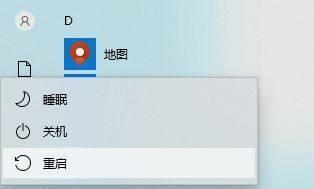
一、电源相关原因及解决方法
- 电源插头或插座问题
- 可能电源插座损坏或电源线连接不良,导致电脑无法获得足够电力而不能开机。检查电源插头是否插紧,可尝试将插头插到其他插座上看能否开机。如果插座有问题,更换插座;如果是插头松动,插紧即可。
- 电源适配器故障(针对笔记本电脑)
- 电源适配器可能出现问题,无法向电脑供应正确的电压和电流。查看适配器是否有损坏迹象,若有则需要更换新的电源适配器。
- 电源开关故障
- 电源开关损坏会导致无法启动电脑。这种情况可能需要寻求专业维修人员来检修或更换电源开关。
- 电源故障或损坏
- 电源是电脑正常运行的关键组件,如果出现故障或损坏,电脑无法正常启动。可以通过更换一个新的电源来解决。
二、硬件相关原因及解决方法
- 内存条问题
- 内存条松动
- 内存是电脑存储和运行程序的重要组件,如果内存条松动,会导致电脑无法正常启动。关掉电源,打开机箱,取出内存条,然后再重新插回去,插的时候要确保内存条完全插入槽中,听到“咔”一声说明插好。这种方法有时能找出是哪个内存条出了问题。
- 内存条损坏
- 内存条损坏也可能导致无法开机,此时需要更换一个新的内存条。
- 内存条松动
- 硬盘问题
- 硬盘连接不良
- 硬盘是存储操作系统和用户数据的重要设备,如果硬盘连接线松动,会导致电脑无法启动。尝试把硬盘的连接线拔掉再重新插上。
- 硬盘故障
- 如果听到硬盘发出奇怪的咔咔声,可能说明硬盘有故障。若硬盘连接线重新插拔后仍无法开机,可能需要考虑更换硬盘。
- 硬盘连接不良
- 主板问题
- 主板是电脑的“心脏”,如果主板出现故障,电脑自然无法正常启动。可以先听听电脑开机时发出的声音,是否有嘟嘟声或者其他异常的响声。如果有,说明主板可能出了问题。可以试着重置一下主板的BIOS,通常通过主板上的一个小按钮或者拔掉电池来完成,这样做有时能解决启动问题。若主板故障严重,可能需要更换主板。
- 显卡问题
- 显卡松动
- 显卡的松动会导致显示器没有信号,无法开机。可打开机箱检查显卡是否插好,将其重新插紧。
- 显卡损坏
- 显卡损坏也可能导致无法开机,可以尝试更换一个新的显卡,或者重新安装显卡驱动程序来解决问题。
- 显卡松动
- CPU故障
- CPU是电脑的核心处理器,如果CPU故障,会导致电脑无法正常启动。此时需要更换一个新的CPU来解决问题。
三、软件相关原因及解决方法
- 启动项错误
- 如果启动项配置错误,电脑可能无法找到正确的启动文件。可以通过修改引导设置来解决这个问题。
- 系统文件损坏或出错
- 这种情况通常会在更新系统或者安装新软件后发生。当按下电源键时,如果出现蓝屏或其他错误提示,可以尝试使用系统修复工具,或者重装操作系统。在进行这一步之前,最好备份一下重要的数据,避免数据丢失。
- 病毒感染
- 恶意软件或病毒感染可能导致电脑系统损坏,无法启动。此时需要使用杀毒软件对电脑进行全面扫描和清理。
- 软件冲突
- 如果电脑上安装了多个不兼容的软件,可能会导致软件冲突,进而影响电脑的正常启动。此时可以尝试卸载冲突的软件,或者通过安全模式启动电脑来解决问题。
四、散热相关原因及解决方法
- 电脑在运行时,如果散热不良,可能会导致过热保护,无法开机。检查一下风扇是否正常运转,散热片是否有灰尘堆积。如果风扇转得很慢或者根本不转,可能需要更换风扇。同时,清理一下机箱内部的灰尘,保持良好的散热环境,有助于延长电脑的使用寿命。
五、其他原因及解决方法
- BIOS设置错误
- BIOS是电脑的基本输入输出系统,如果BIOS设置错误,会导致电脑无法正常启动。可以尝试通过重置BIOS设置或更新BIOS来解决问题。
- 外部设备问题(针对连接到电脑的设备)
- 有时候,连接到电脑的外部设备也可能导致启动问题。例如,连接了一个有问题的USB设备可能会干扰启动过程。可尝试拔掉所有外部设备后再开机。
- 电池电量不足(针对笔记本电脑)
- 如果使用笔记本电脑,电池电量不足也会导致无法正常启动。此时需要连接电源适配器给笔记本充电,或者更换一个新的电池。
本篇文章所含信息均从网络公开资源搜集整理,旨在为读者提供参考。尽管我们在编辑过程中力求信息的准确性和完整性,但无法对所有内容的时效性、真实性及全面性做出绝对保证。读者在阅读和使用这些信息时,应自行评估其适用性,并承担可能由此产生的风险。本网站/作者不对因信息使用不当或误解而造成的任何损失或损害承担责任。
